갤럭시 Z 플립 5는 커버 화면이 더 커져 사용성뿐만 아니라 디자인도 업그레이드됐다. 오늘은 갤럭시Z플립5의 플렉스 윈도우 커버 화면 꾸미기에 대해 알아보는 시간을 가져보겠습니다.

먼저 갤럭시 Z 플립 5에서 기본 스타일로 변경하는 방법을 알려드리겠습니다. 먼저 설정 앱으로 이동하세요.

다양한 아이템이 등장합니다. 여기서 ‘커버스크린’을 터치해 주세요.

표지 화면을 설정하는 데 사용할 수 있는 다양한 항목이 있습니다. 새 배경화면을 추가하려면 (새로 추가)를 클릭하세요.

그러면 그래픽, 심플 등 다양한 기본 배경화면을 확인할 수 있습니다. 디자인을 적용하고 선택하세요.

또한, 커버 화면에 따라 배터리 아이콘을 표시하고 배경색을 변경할 수 있어 취향에 맞게 설정할 수 있습니다.

설정이 완료되면 오른쪽 상단에 있는 (완료) 버튼을 클릭하여 적용하세요.

플립을 접어 커버 화면을 보면 적용된 배경화면을 확인할 수 있습니다.
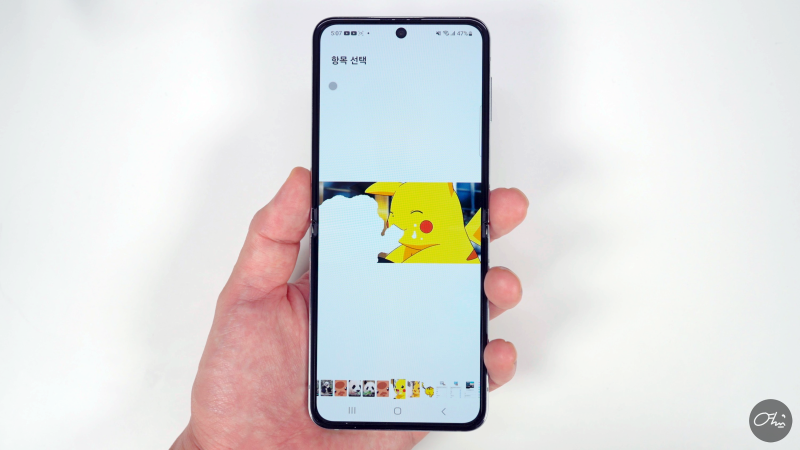
두 번째 방법은 앨범에 있는 사진을 활용해 갤럭시Z플립5 배경화면을 꾸미는 방법이다. 이전과 마찬가지로 설정 앱 -> 커버 화면 -> 새로 추가를 클릭합니다. 그러면 갤러리 항목이 나타납니다. 오른쪽 > 화살표 아이콘을 클릭하시면 갤러리로 이동됩니다. 여기서 마음에 드는 이미지를 선택해주세요. 그러면 선택한 사진으로 커버 화면이 변경된 것을 확인할 수 있습니다. 하단의 프레임을 클릭하여 색상이나 프레임을 변경할 수도 있습니다. 시계 화면을 눌러 색상이나 시계 위치를 변경할 수도 있습니다. 인물 사진이라면 시계는 얼굴이 아닌 다른 곳에 두는 게 낫지 않을까요? 그 외에도 필터를 클릭하면 다양하게 꾸밀 수 있으니 활용해보시면 좋을 것 같습니다. 셋째, 갤럭시Z플립5를 GIF로 꾸미는 방법을 알려드리겠습니다. 설정 앱 -> 커버 화면 -> 신규 추가 -> 갤러리 > 화살표 버튼을 눌러주세요. GIF를 적용할 사진을 갤러리에서 선택하세요. 최대 15개 항목까지 선택할 수 있으니 참고하세요. 그런 다음 오른쪽 상단의 완료 버튼을 클릭하세요. 설정을 완료한 후, 커버 화면을 껐다 켤 때마다 이전에 선택했던 사진들이 자동으로 변경되는 것을 확인할 수 있습니다. 오늘 보여드린 방법으로 디자인부터 실용성까지 모든 것을 갖춘 갤럭시 Z 플립 5 플렉스 윈도우 커버 화면을 바꿔보세요. 감사합니다 #플렉스윈도우, #Z플립5 커버스크린, #갤럭시Z플립5 커버스크린